Mungkin setiap orang bakal merasa jengkel kalau laptop atau komputernya sudah sangat lemot dan tidak bisa optimal seperti dulu lagi.
Sebenarnya ada banyak faktor yang menyebabkan laptop kamu lemot, salah satunya adalah bisa disebabkan RAM yang penuh.
Semakin sering digunakan laptop tersebut maka semakin menurun pula performanya.
Apalagi bagi pengguna yang jarang memperhatikan kondisi internal laptop, seperti jarang melakukan servis rutin, membersihkan sampah, memperhatikan penyimpanan dan membersihkan RAM.
Cara Mudah Membersihkan RAM Laptop
Tenang saja, bagi laptopnya yang sudah terasa lemot dan terpaksa harus membersihkan RAM, kamu bisa melakukannya sendiri dengan cara yang sangat mudah.
1. Restart Laptop
Cara yang pertama ini bisa dibilang cara yang paling basic, yakni dengan restart laptop atau komputer maka program yang bekerja sebelumnya akan tereset kembali sehingga otomatis memori RAM jadi berkurang dan kinerja laptop lebih ringan.
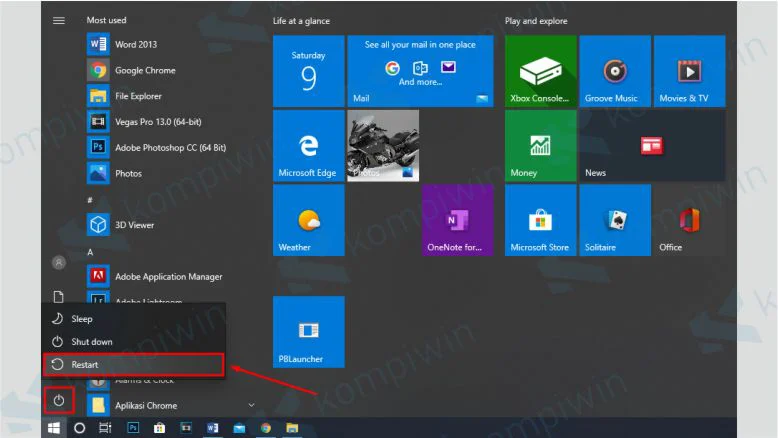
Tetapi cara ini tidak meningkatkan kualitas RAM itu sendiri, memang terbilang sangat simpel namun kurang begitu efektif.
2. Mematikan Program dengan Task Manager
Sudah lama menggunakan Windows 10 ? Kamu sudah tahu kelebihan dan kekurangan Windows 10 ?
Pada cara yang kedua ini bisa menggunakan Task Manager. Disini kita akan mematikan program atau aplikasi yang paling banyak memakan memori RAM.
- Tekan CTRL+ALT+Delete secara bersamaan.
- Pilih menu “Task Manager”.
- Tekan bagian More Detail.
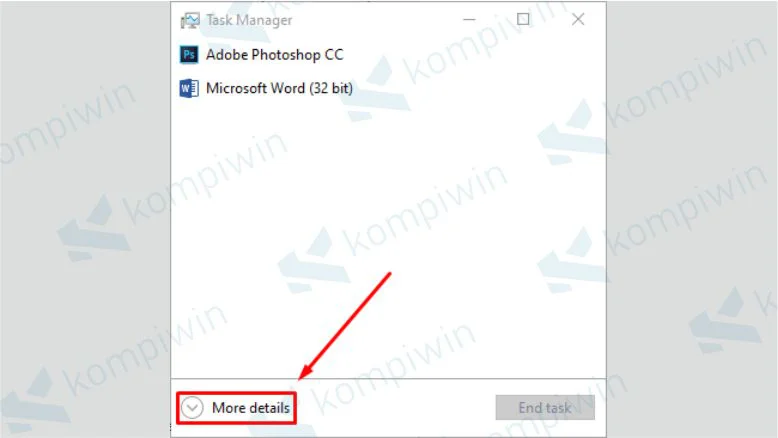
- Pilih tab “Processes” dan “Memory”.
- Disini kamu bisa mengetahui program mana saja yang menghabiskan space memori RAM, untuk menghapusnya bisa klik kanan program tersebut, kemudian tekan “End Task”.
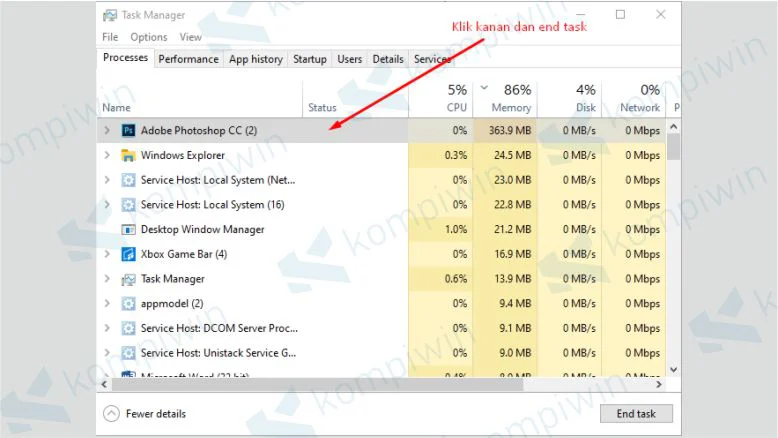
- Program secara otomatis akan tertutup dan memori RAM jadi berkurang.
- Lanjutkan untuk mematikan semua aplikasi yang tidak digunakan dan memakan memori RAM banyak.
- Selesai.
3. Menggunakan Aplikasi RAM Cleaner
Pada cara yang ketiga ini, untuk membersihkan RAM di PC atau laptop. Kamu bisa menggunakan aplikasi RAM Cleaner. Di tutorial ini kita akan menggunakan aplikasi yang bernama Wish Cleaner.
- Download aplikasi Wish Cleaner (Klik untuk Download).
- Klik tombol “Free Download” dan tunggu proses unduh sampai selesai.
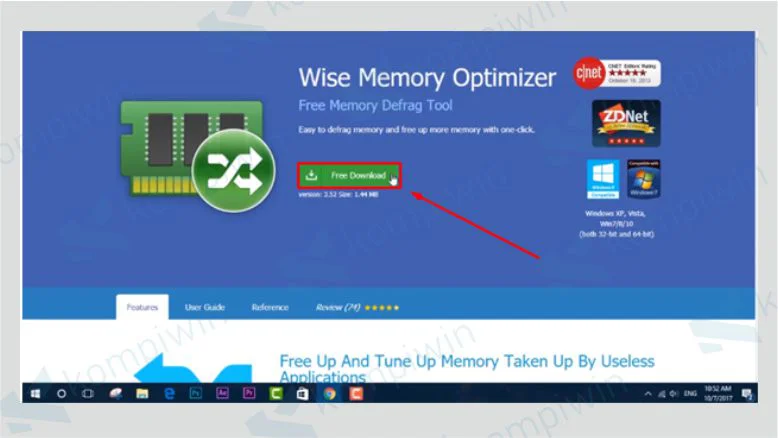
- Jalankan installer yang sudah terdownload tadi.
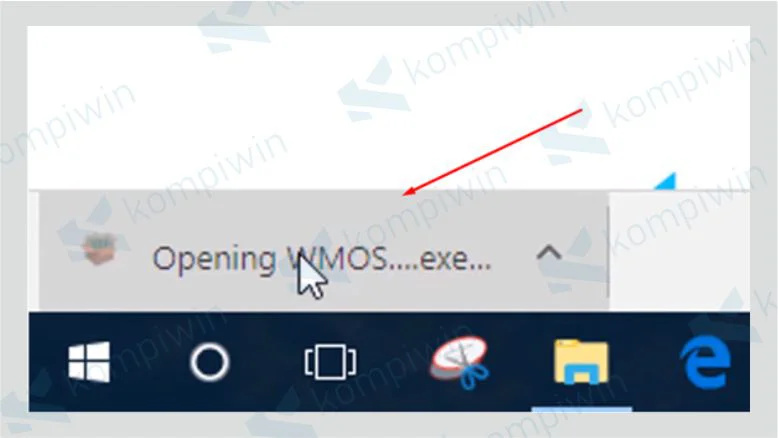
- Kemudian tekan “Run” untuk melanjutkan.
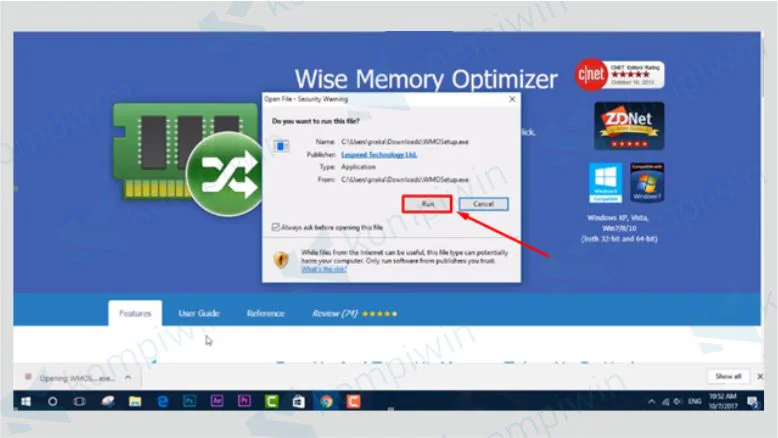
- Pilih “I accept the agreement” ⇢ “Next”.
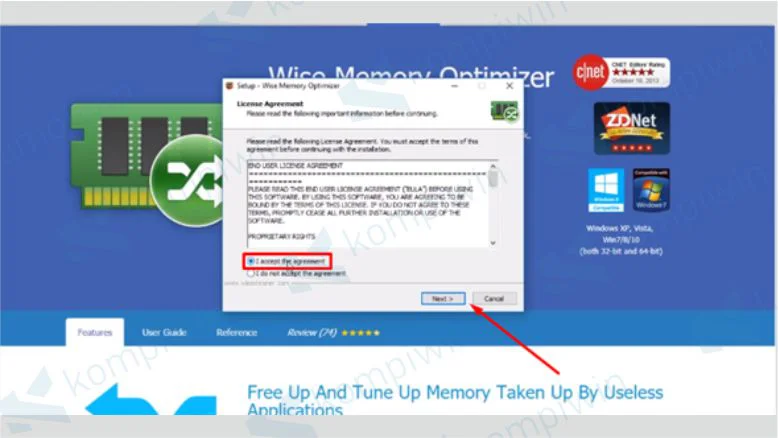
- Klik tombol “Next” sekali lagi, dan terakhir tinggal “Install”.
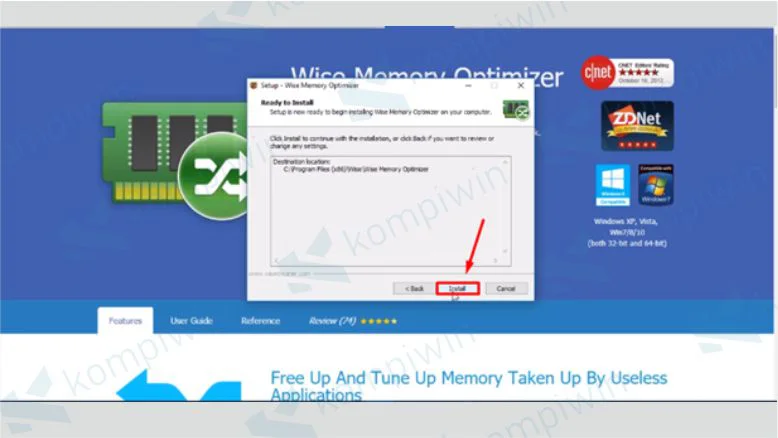
- Jika sudah selesai tekan “Finish”.
- Tinggal jalankan aplikasinya, dan pencet tombol “Optimize”.
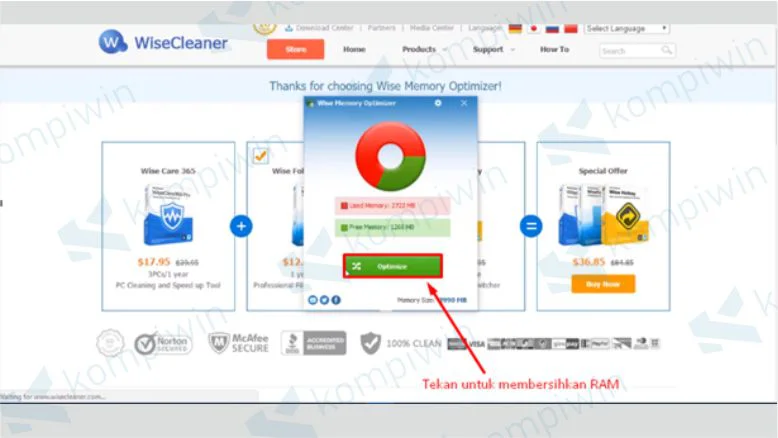
- Penyimpanan RAM kini sudah dioptimalkan kembali.
- Selesai.
4. Uninstall Program yang Tidak Diperlukan
Langkah berikutnya yang dapat dilakukan untuk membersihkan RAM adalah menghapus atau meng-uninstall beberapa program yang sekiranya tidak begitu penting.
Banyaknya program yang diinstall juga dapat mempengaruhi kinerja laptop, jadi jangan heran sebagian laptop yang memiliki banyak aplikasi atau program cenderung lebih lemot.
Kamu bisa menghapus beberapa program tersebut, caranya :
- Tekan tombol “Start”.
- Ketik di kolom pencarian “Control Panel”, lalu buka.
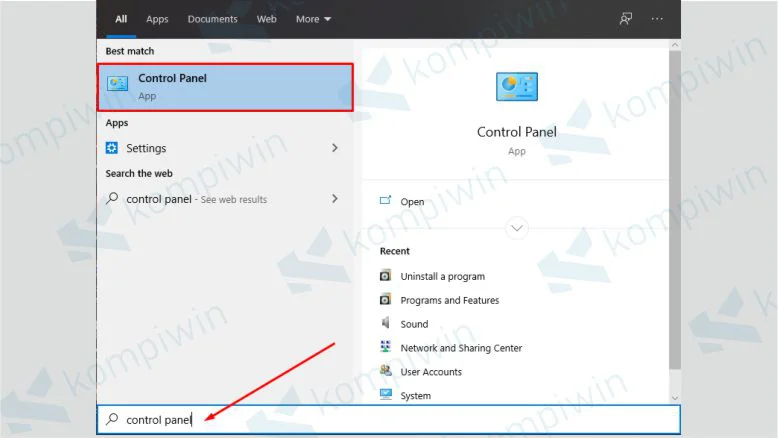
- Pilih menu “Uninstall Program”.

- Disana akan tersedia banyak software atau program yang terinstall di laptop kamu, tentukan salah satu aplikasi yang ingin di uninstall.
- Klik kanan aplikasi tersebut, kemudian pilih “Uninstall/Change”.
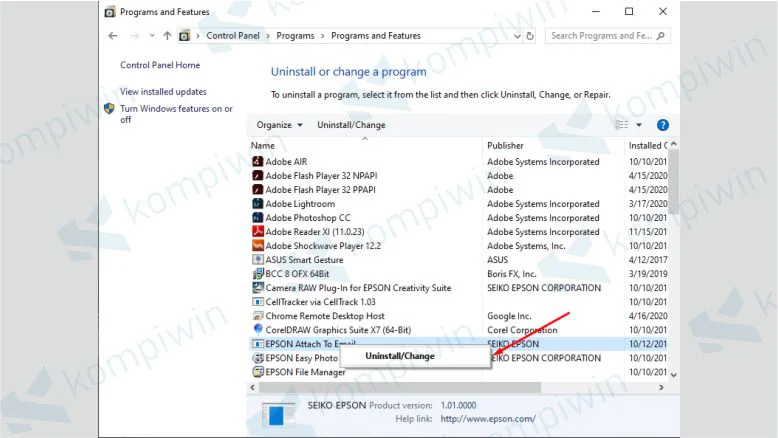
- Setelah itu tinggal ikuti prosedur cara uninstall-nya.
- Selesai.
Kinerja Windows 10 lemoot ? Kami berikan tips mempercepat performa Windows 10 dengan mudah.
5. Bersihkan RAM dengan Penghapus
Ternyata ada tips hack alternatif yang sering dipakai oleh orang-orang untuk membersihkan RAM laptop atau komputer.
Tips ini hampir sama dengan kita membersihkan RAM menggunakan bantuan lap atau kain halus…namun bedanya tools yang digunakan adalah penghapus.
Kalau kondisi RAM sudah terlanjur kotor parah, sangat kurang membantu kalau kita bersihkan hanya cuma di lap saja. Terkadang bagian tembaga pas di sambungan RAM suka muncul bercak seperti spot noda yang sulit untuk dihilangkan.

Opsinya bisa dengan mengelap kain kain basah, tetapi namanya juga perangkat komputer sangat mengkhawatirkan jika bersentuhan dengan air sedikitpun.
Alhasil jalan keluarnya adalah membersihkan dengan bantuan penghapus. Metode ini diharapkan dapat mengangkat spot noda yang membandel pada bagian pin RAM.
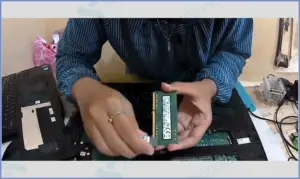
Pertama lepaskan dulu komponen RAM dari motherboard, setelah itu lakukan treatment secara harus, gosok menggunakan penghapus karet diatas bagian tembaga berwarna kuning, dan setelah bersih kembalikan RAM ke dudukan motherboard lagi.
6. Menggunakan Anti Virus
Kebanyakan laptop atau komputer sekarang sudah tersedia anti virusnya, atau memang beberapa pengguna sengaja menginstall anti virus untuk mengantisipasi atau mencegah beberapa kasus seperti ngehang akibat terserang virus.
Ternyata software ini juga bisa membersihkan RAM laptop loh, jadi caranya adalah kamu buka software anti virus yang ada di laptop kamu, kemudian tekan Scan. Tunggu beberapa saat sampai proses Scan tersebut selesai.
Biasanya untuk laptop yang jarang di scan anti virus prosesnya bakal memakan waktu cukup lama. Karena terlanjur banyak sistem yang belum pernah dibersihkan chache sebelumnya, dan menumbuk dalam jumlah banyak.
Setelah sistem sudah selesai scaning, tutup aplikasi tersebut kemudian kamu restart laptop atau PC kamu. Cara ini cukup mudah, sama seperti cara yang pertama tetapi tidak dapat meningkatkan kualitas dari RAM itu sendiri.
Terkena virus shortcut ? Ini dia cara mudah mengatasi virus shorcut. Tinggal ikuti saja dan dijamin virus akan hilang.
Jadi bagaimana, setelah membaca tutorial diatas kinerja laptop kamu jadi terasa ringan lagi bukan? silahkan ingin pakai cara yang mana, karena kita sudah sediakan beberapa pilihan tinggal kamu lebih nyaman pakai yang mana.
Jika perangkat ingin tetap selalu berjalan optimal, maka kamu harus rutin-rutin melakukan cara diatas supaya saat melakukan aktivitas atau kegiatan yang menggunakan dengan laptop tidak akan terhambat karena persoalan lemot dan sebagainya. Semoga bermanfaat.




